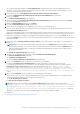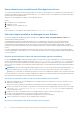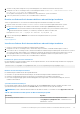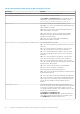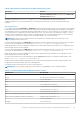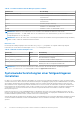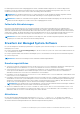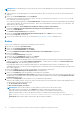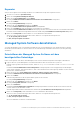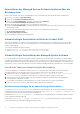Install Guide
Table Of Contents
- Server Administrator Version 8.4 Installationshandbuch - Microsoft Windows
- Einführung
- Installationsvorbereitungen
- Voraussetzungsprüfung
- Voraussetzungen für die Installation
- SNMP-Agenten konfigurieren
- Secure Port-Server- und Sicherheits-Setup
- Anforderungen für die Remote-Aktivierung
- Installieren von WinRM
- Zertifizierungsstelle - Signiertes/selbstsigniertes Zertifikat
- Installieren von Managed System-Software auf Microsoft Windows-Betriebssystemen
- Bereitstellungsszenarien für Server Administrator
- Installationsprogramm-Speicherort
- Installation von Server Administrator
- Typische Installation
- Benutzerdefinierte Installation
- Server Administrator-Installation mit Citrix Application Server
- Unbeaufsichtigte Installation der Managed System Software
- Systemwiederherstellung bei einer fehlgeschlagenen Installation
- Erweitern der Managed System-Software
- Managed System Software deinstallieren
- Bereitstellungsszenarien für Server Administrator
- Installation von Managed System-Software auf Microsoft Windows Server 2008 Core und Microsoft Hyper-V-Server
- Verwenden von Microsoft Active Directory
- Active Directory-Schemaerweiterungen
- Übersicht über die Active Directory-Schemaerweiterungen
- Active Directory - Objektübersicht
- Active Directory-Objekte in mehreren Domänen
- Einrichten von Active Directory-Objekten von Server Administrator in mehreren Domänen
- Active Directory für den Zugriff auf Ihre Systeme konfigurieren
- Konfigurieren des Active Directory-Produktnamens
- Erweitern des Active Directory-Schemas
- Dell Schema Extender verwenden
- Active Directory-Benutzer und Computer Snap-In
- Installieren der Erweiterung zum Snap-In von Active Directory-Benutzern und -Computern
- Hinzufügen von Benutzern und Berechtigungen zum Active Directory
- Active Directory-Schemaerweiterungen
- Häufig gestellte Fragen
Der Voraussetzungsstatus-Bildschirm von Server Administrator wird angezeigt und die Voraussetzungsprüfungen für das
verwaltete System werden ausgeführt. Alle relevanten Informations-, Warn- oder Fehlermeldungen werden angezeigt. Lösen Sie
alle Fehler- und Warnsituationen, falls vorhanden.
5. Klicken Sie auf die Option Server Administrator installieren, ändern, reparieren oder entfernen.
Der Bildschirm Willkommen beim Installationsassistenten des Server Administrators wird angezeigt.
6. Klicken Sie auf Weiter.
Die Software-Lizenzvereinbarung wird eingeblendet.
7. Klicken Sie auf die Option Ich stimme den Bedingungen der Lizenzvereinbarung zu und klicken Sie anschließend auf Weiter.
Das Dialogfeld Setup-Typ wird angezeigt.
8. Wählen Sie Benutzerdefiniert und klicken Sie auf Weiter.
Das Dialogfeld Benutzerdefiniertes Setup wird angezeigt.
9. Wählen Sie die erforderlichen Software-Funktionen, die Sie auf dem System installieren möchten.
Wenn Sie Server Administrator auf einem nicht unterstützten System installieren, zeigt das Installationsprogramm nur die Option
Server Administrator Web Server an.
Neben einer ausgewählten Funktion ist ein Festplattenlaufwerksymbol zu sehen. Neben einer nicht ausgewählten Funktion ist ein rotes
X abgebildet. Standardmäßig ignoriert die Voraussetzungsprüfung Softwarefunktionen ohne unterstützende Hardware automatisch.
Klicken Sie zur Annahme des Standardverzeichnispfads für die Installation der Managed System-Software auf Weiter. Klicken Sie
andernfalls auf Ändern und wechseln Sie zu dem Verzeichnis, in dem die Managed System-Software installiert werden soll. Klicken Sie
anschließend auf OK.
10. Klicken Sie im Dialogfeld Benutzerdefiniertes Setup auf Weiter, um die für die Installation ausgewählten Softwarefunktionen zu
akzeptieren.
ANMERKUNG: Sie können das Installationsverfahren abbrechen, indem Sie auf Abbrechen klicken. Die Installation setzt die
durchgeführten Änderungen zurück. Wenn Sie nach einem bestimmten Punkt im Installationsverfahren auf Abbrechen klicken,
kann die Installation die Änderungen eventuell nicht ordnungsgemäß rückgängig machen und das System verbleibt mit einer
unvollständigen Installation.
Die Auswahl des Fehlermeldungstyps wird angezeigt.
11. Wählen Sie eine der folgenden Optionen aus dem Dialogfeld Auswahl des Fehlermeldungstyps.
● Erweitertes Meldungsformat (Empfohlen)
● Traditionelles Meldungsformat
Das Dialogfeld Zur Installation des Programms bereit wird eingeblendet.
12. Klicken Sie auf Installieren, um die ausgewählten Softwarefunktionen zu installieren.
Der Bildschirm Installation von Server Administrator wird angezeigt und bietet Aufschluss über den Status und
Fortschritt der gerade installierten Softwarefunktionen. Nach der Installation der ausgewählten Funktionen wird das Dialogfeld
Installationsassistent ist abgeschlossen mit der folgenden Meldung angezeigt.Dell iDRAC is an out-of-band
management system that allows system administrators to monitor and manage Dell PowerEdge
Servers and other network equipment, remotely. Dell iDRAC works regardless of Power status
and operating system functionality. For more information, visit http://pilot.search.dell.com/
iDRAC.
13. Klicken Sie auf Fertigstellen, um die Installation von Server Administrator abzuschließen.
Starten Sie das System neu, wenn Sie dazu aufgefordert werden, um die installierten Managed System-Softwaredienste für den
Gebrauch bereitzustellen. Wählen Sie eine der folgenden Neustartoptionen:
● Ja, das System jetzt neu starten.
● Nein, das System später neu starten.
ANMERKUNG:
Wenn Sie während der Installation Remote-Aktivierung ausgewählt haben, wird die Fehlermeldung A
provider, WinTunnel, has been registered in the Windows Management Instrumentation namespace
ROOT\dcim\sysman to use the LocalSystem account. This account is privileged and the provider
may cause a security violation if it does not correctly impersonate user requests. im Windows-
Ereignisprotokoll aufgezeichnet. Sie können diese Meldung ignorieren und mit der Installation fortfahren.
Verwandte Links:
Systemwiederherstellung bei einer fehlgeschlagenen Installation
Installieren von Managed System-Software auf Microsoft Windows-Betriebssystemen
21